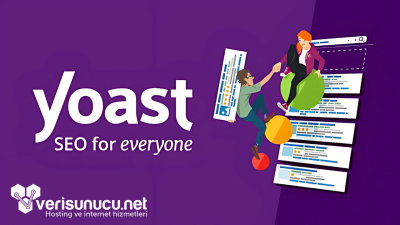Wp Super Cache Nedir?
Wp Super Cache, kullanıcılara hizmet vermek için ücretsiz olarak geliştirilmiş bir önbelleğe alma pluginidir. Yani, GPL lisansına sahiptir. Wp Super Cache situsun her bir sayfasının, o sayfanın statik HTML dosyası eşdeğerini yapar.
Kullanıcılar bir web sitenizi ziyaret ettiklerinde, normalde arka taraf işlemlerden geçmemekte, kopyalanan sürümün harici bir arka ucunu çalıştırmaktadır. Bu da kullanıcıların sayfanın açılmasını beklemelerini gerektirmez.
WP Super Cache Nasıl Kurulur?
Herhangi birisi bu işlemi herkes için zor ve karmaşık olduğunu düşünür; bu yüzden hiç gergin olmaya gerek yok. WP Super Cache yüklenmesi neredeyse tamamen otomatik bir şekilde, WordPress kontrol panelinden yapılabilir. Şimdi birlikte adım adım bakalım.
1. Adım: WP Super Cache Eklentisini Kurun
WordPress Yönetici Paneline giriş yapın; ardından sol taraftaki panelden “Eklentiler “e tıklayın ve sağ tarafta açılan pencerede arama kutusuna “WP Super Cache” yazarak eklentiyi arayın.
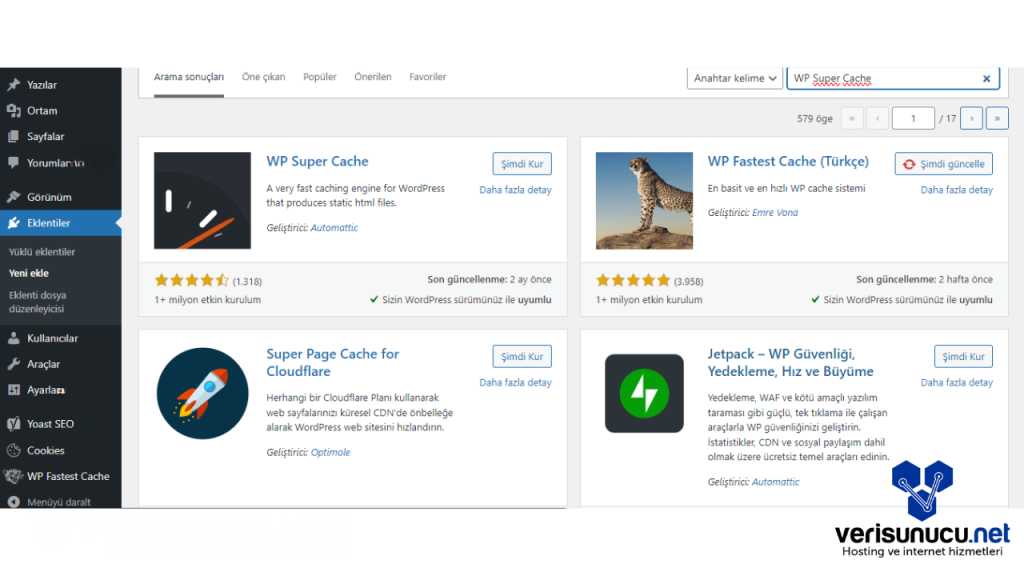
Eklenti karşınıza çıktıktan sonra “şimdi kur’u” seçin daha sonra o buton etkinleştir olarak değişecektir. “Etkinleştir’e” tıklayın.
Bu işlemi tamamladığınızda eklentiler sayfasına geri yönlendirileceksiniz.
2. Adım: WP Super Cache Eklenti Ayarlarına Gidin
Eklentiler sayfası açıldığında WP Super Cache eklentisini bulun. Eklentinin alt kısmında bulunan “Ayarlar” seçeneğine tıklayın.
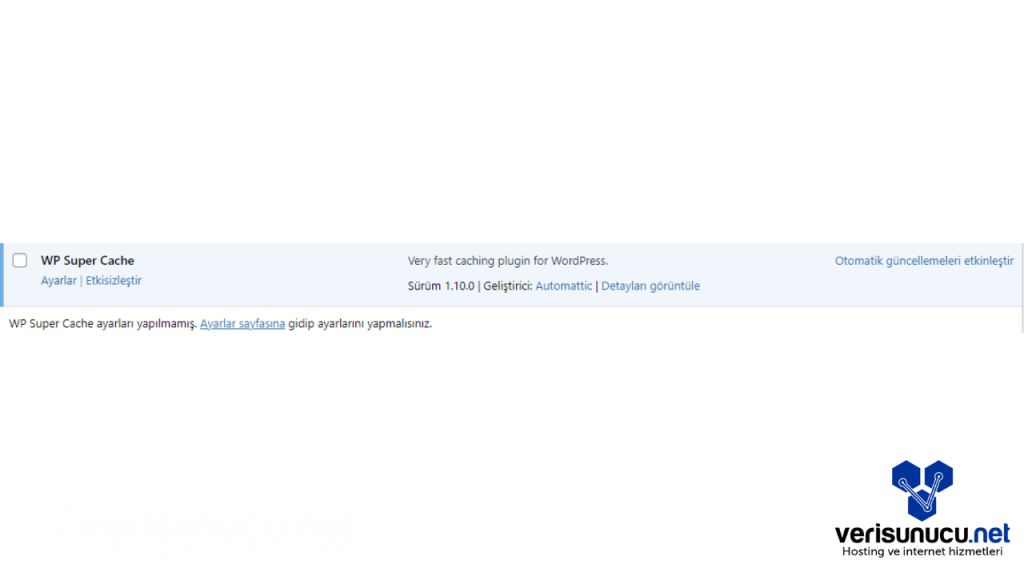
Çünkü bu eklenti hemen önbelleğe almaya başlamayacaktır. Bu eklentinin çalışması için özel kalıcı bağlantılara ihtiyacı vardır. Kalıcı bağlantı ayarlarınızı olduğu halinde bırakırsanız WP Super Cache önbelleklemeyi etkinleştirmeyecektir. Bu sebeple sizin de bu eklentiyi etkinleştirdikten sonra ayarları revize etmeniz gerekmektedir.
3. Adım: Önbelleklemeyi Etkinleştirin
Eklenti ayarlarına tıkladığınızda aşağıdaki gibi bir sayfa açılacaktır. Açılan sayfadan ilk önce yapmanız gereken şey “Önbellekleme Açık” seçeneğini seçmek olacaktır. Tıkladıktan sonra “Durumu Güncelle” ile önbellekleme mekanizmasını aktifleştirin.
 4. Adım: Önbelleğe Almayı Test Edin
4. Adım: Önbelleğe Almayı Test Edin
Önbellekleme işlemini aktif ettikten sonra “Önbelleği Test Et” ile verilen işlemin başarıyla yapılıp yapılmadığını kontrol edin. Bir sorunla karşılaşmadıktan sonra, ikinci aşama olarak eklentideki gelişmiş ayarların yapılmasıdır.
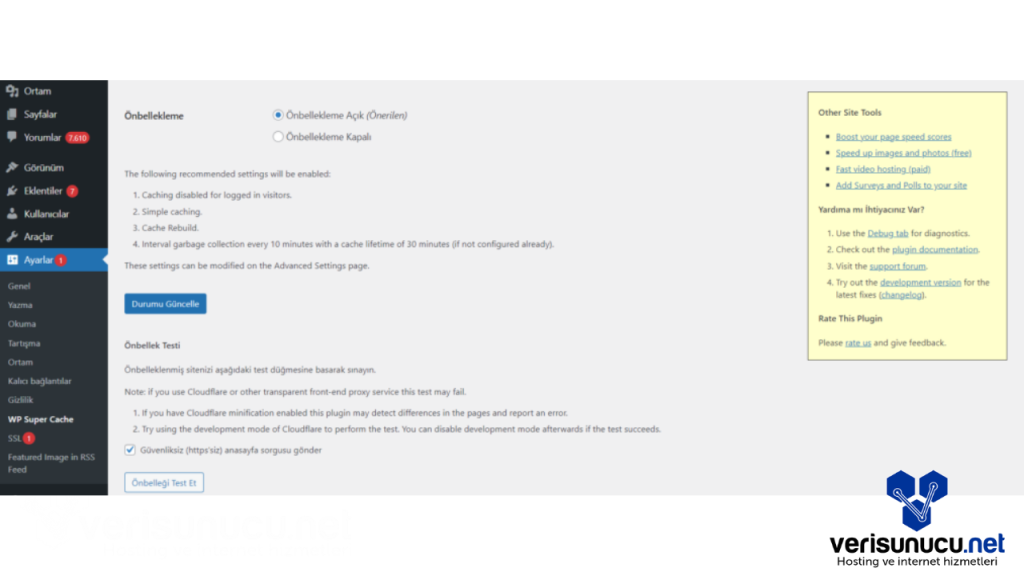 Başarılı olursa, önbelleğe alma işleminin sonucu aşağıda görülen bir sayfa olarak ortaya çıkar.
Başarılı olursa, önbelleğe alma işleminin sonucu aşağıda görülen bir sayfa olarak ortaya çıkar.
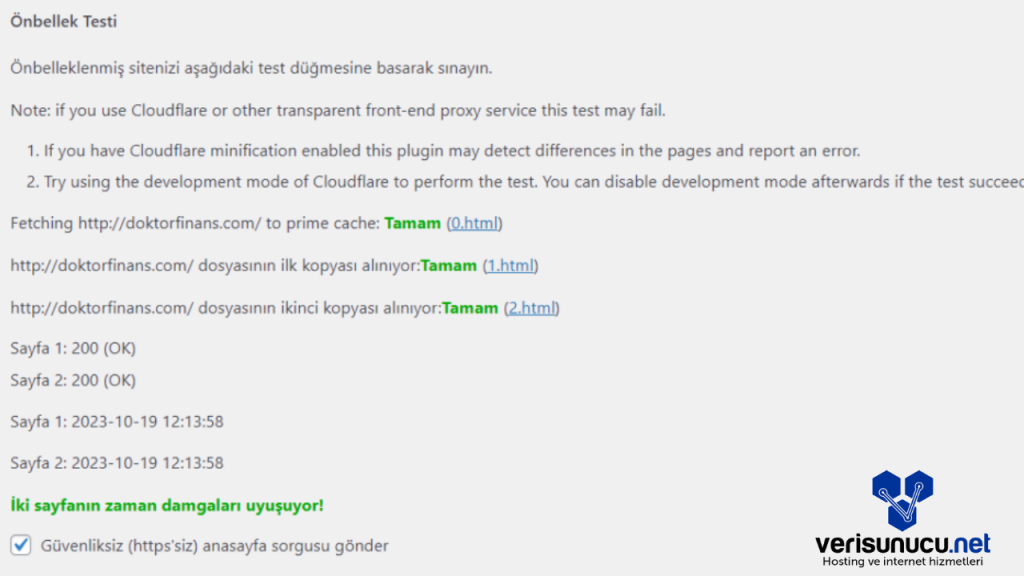
WP Super Cache Gelişmiş Ayarları Nasıl Yapılır?
WP Super Cache eklentisi için “Gelişmiş” ayar menüsü açılacaktır. Burada önünüze iki farklı yöntem gelecektir. Bunlar Basit ve Expert.
- Basit yöntem: Basit yöntemde eklenti önbellek dosyalarını PHP ile çalıştırır.
- Expert: Uzman modu, Simple modundan farklı olarak mod_rewrite kullanarak önbelleğe alınmış dosyaları çalıştırır.
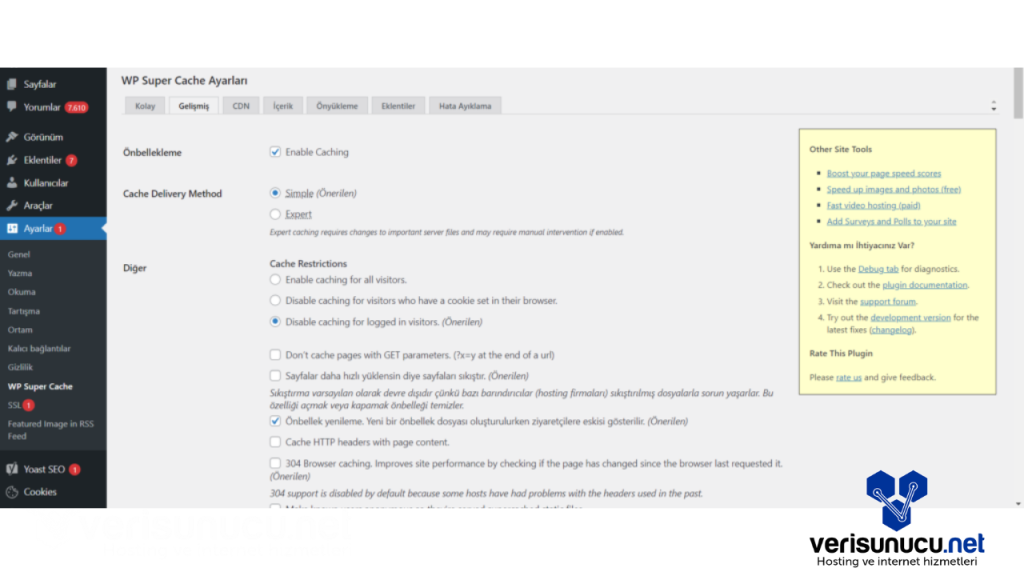 Eğer bu, ilk kez yapacağınız işlem ise, yani doğrudan sunucu dosyaları üzerinde düzenleme işlemleri gibi bir teknik bilgiye sahip değğilseniz, size “Simple” metodu ile işlem yapmayı tavsiye ederiz.
Eğer bu, ilk kez yapacağınız işlem ise, yani doğrudan sunucu dosyaları üzerinde düzenleme işlemleri gibi bir teknik bilgiye sahip değğilseniz, size “Simple” metodu ile işlem yapmayı tavsiye ederiz.
WP Super Cache “Simple” Ayarları
WP Super Cache eklentisini kurup, sıra gelişmiş ayarlarına gelmiş midir? Hadi birlikte, “Simple” metodu ile ayarları optimize edelim.
WP Super Cache İle Sıkıştırmayı Aktif Ediniz
Sıkıştırma işlemini aktif etmek için, “Sayfalar daha hızlı yüklensin diye sayfaları sıkıştır. (Önerilen)” seçeneğini işaretleyin.
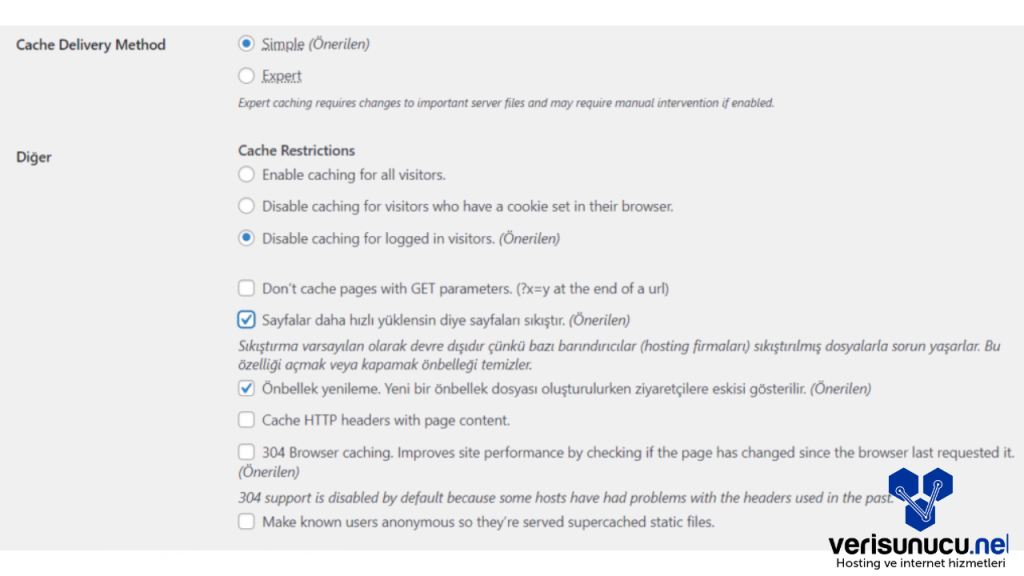
Sıkıştırma, bu eklentinin önbelleğe alınmış dosyalarını sıkıştırılmış biçimde sunacak ve böylece siteniz için iyi bir yükleme hızı sağlayacaktır. Bu sıkıştırılmış dosyaların boyutu çok küçük olduğundan tarayıcılar tarafından kolayca indirilebilirler.
Dinamik Önbelleğe Almayı Etkinleştir
Önbelleğe alma sırasında web sitenizin belirli bölümlerini dinamik tutmak istiyorsanız, WP Super Cache size yardımcı olacaktır.
Bu seçeneği etkinleştirmek için yapmanız gereken tek şey “Gelişmiş” bölümünde görünen “Dinamik Önbelleğe Almayı Etkinleştir” onay kutusunu işaretlemektir.
Sıkıştırma, bu eklentinin önbelleğe aldığı dosyaları sıkıştırılmış biçimde sunacak ve böylece siteniz için iyi bir yükleme hızı sağlayacaktır. Bu sıkıştırılmış dosyalar boyut olarak çok küçüktür, böylece tarayıcılar tarafından kolayca indirilebilirler.
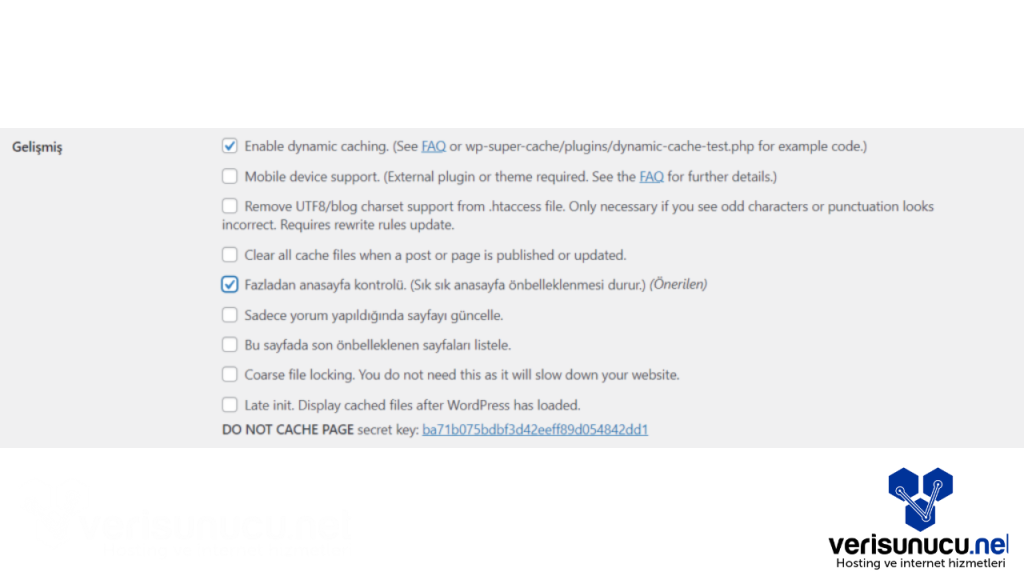 Bu, dinamik önbellek nedeniyle sitenizde çok sık değişen dinamik içeriğe sahip sayfalar olması durumunda size fazlasıyla yardımcı olacaktır. Örneğin, reklam içeren sayfalarınız varsa dinamik önbelleğe almaya izin vermelisiniz, böylece bu sayfalar da hızlandırılır.
Bu, dinamik önbellek nedeniyle sitenizde çok sık değişen dinamik içeriğe sahip sayfalar olması durumunda size fazlasıyla yardımcı olacaktır. Örneğin, reklam içeren sayfalarınız varsa dinamik önbelleğe almaya izin vermelisiniz, böylece bu sayfalar da hızlandırılır.
Son olarak, bir değişikliği etkinleştirmek için her zaman “Durumu Güncelle” ile güncelleyin.
Zaman Aşımı ve Çöp Toplayıcı Ayarları
Önbelleğiniz zamanla dolabilir ve sunucuda disk alanı azalabilir. Zaman aşımı ve çöp toplayıcı ayarları ile önbellekteki dosyaların ne zaman silineceğini ve geçerliliklerinin ne zaman sona ereceğini optimize edebilirsiniz. Unutmayın, önbelleği ne kadar uzun süre tutarsanız, kullanıcılara o kadar fazla eski içerik sunuyor olabilirsiniz.
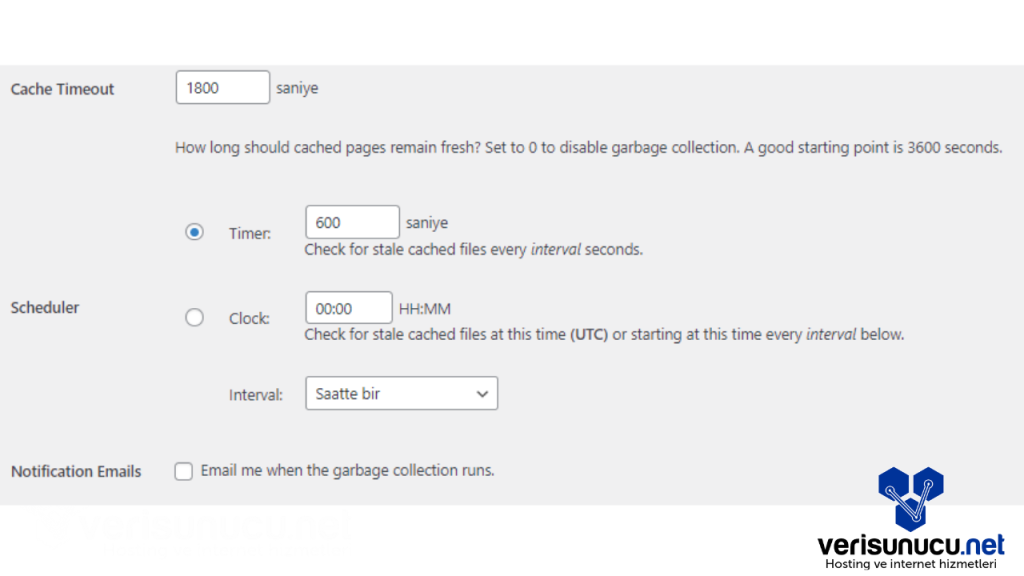
Bu alan artık önbelleğe almanın geçersiz olacağı süreyi belirlemenize yardımcı olur. Bu bölümde, Önbellek Zaman Aşımı altında, 30 dakika anlamına gelen 1800 otomatik varsayılan önbellek zaman aşımı görülecektir, ancak web sitenizde çok fazla paylaşım yapılmıyorsa başlangıç ayarı olarak önerdiğimiz 3600 olarak değiştirmenize de izin verecektir.
Kısacası, burada söylemek istediğimiz, testçileriniz sitenize ne kadar sık yeni şeyler gönderirse, burada seçmeleri gereken zaman aşımı o kadar kısa olacaktır; bu, sitenizdeki yeni sayfalara gelen yeni ziyaretçilerin en azından yeni içeriklere bir göz atmasına olanak tanıyacaktır.
Zamanlayıcı bölümünün aşağısında bazı çöp toplama seçenekleriniz vardır. Yani, önbellek süresi dolan dosyaları düzenli olarak bulup silmeyi seçebilirsiniz. Buradaki varsayılan zaman aşımı on dakika olacaktır, yani bu prosedürü her on dakikada bir veya sizin belirlediğiniz başka bir süre içinde gerçekleştirmeyi seçebilirsiniz. Bildirim E-postaları’na tıklayarak bu prosedürler hakkında e-posta bildirimlerini de etkinleştirebilirsiniz.
Önbelleğiniz zamanla dolabilir ve sunucudaki disk alanı azalabilir. Zaman aşımı ve çöp toplayıcı ayarları ile önbellekteki dosyaların ne zaman silineceğini ve geçerliliklerinin ne zaman sona ereceğini optimize edebilirsiniz. Unutmayın, önbelleği ne kadar uzun süre tutarsanız, kullanıcılara o kadar fazla eski içerik sunuyor olabilirsiniz.
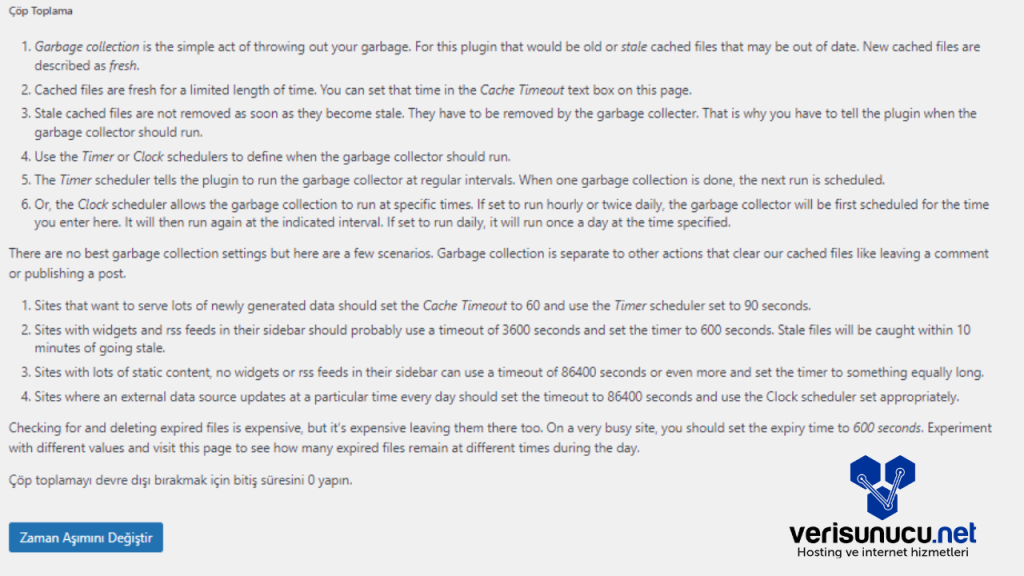
Belirlediğiniz süreleri seçtikten sonra “Zaman Aşımını Değiştir” seçeneğine tıklayarak yaptığınız ayarları kaydetmeyi unutmamalısınız.
CDN Ayarlarları
İçerik dağıtım ağı anlamına gelen CDN, içeriklerinizi tüm dünyaya yayılmış sunuculardan oluşan bir ağ üzerinde saklamanıza yardımcı olan bu sayede kullanıcıya içeriğinizin en yakın sunucu tarafından iletilmesini sağlayan mükemmel bir ayardır. CDN desteğini etkinleştirerek bu özellikten yararlanabilirsiniz.
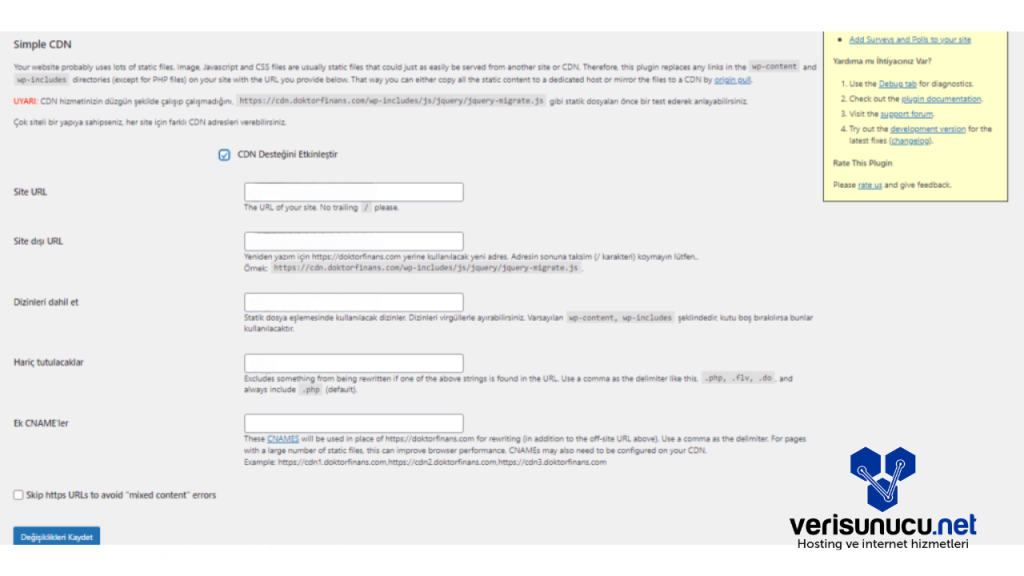
Önyükleme Ayarı
Bu seçenek ile WP Super Cache, web sitenizin her sayfası için önbellek statik dosyalarını önceden oluşturacaktır. Bu şekilde, bu seçenekle önbellek statik dosyalarının önceden oluşturulması, ziyaretçileriniz için içeriği hızlı bir şekilde sunmanıza ve yüklemenize izin verecektir.
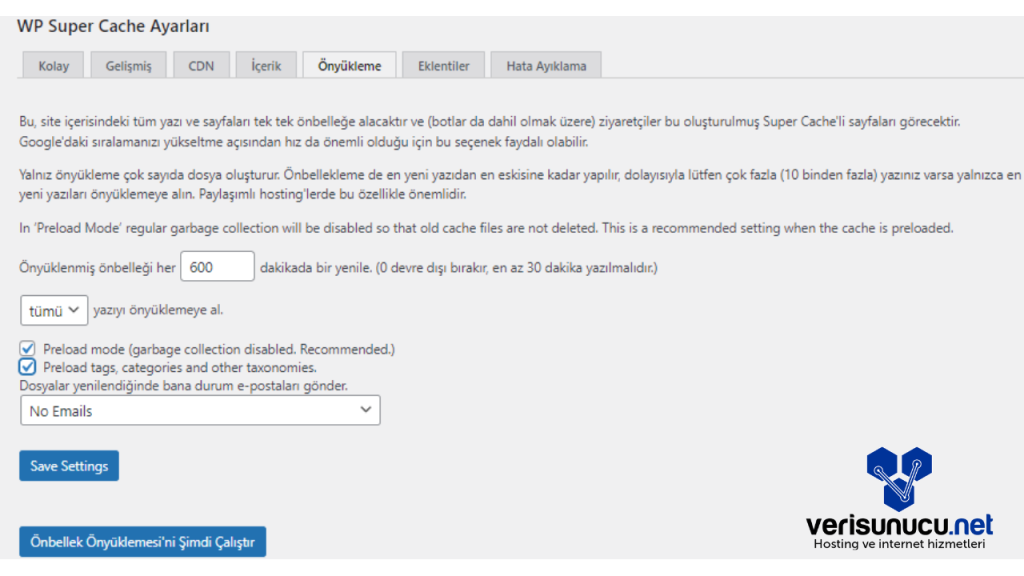
Bu ayar, WP Super Cache ayarlarında “Cache” ayarlarına tıkladıktan sonra etkinleştirilebilir. Varsayılan olarak ön yükleme önbelleğini 600 dakika tutmanız önerilecektir, ancak günde birden fazla makale veya içerik yayınlıyorsanız bu süre azaltılabilir.
Bu süreyi seçtikten sonra alt kısımda bulunan “Ön yükleme modu (çöp toplama devre dışı. Önerilen)” kutucuklarını işaretlemeyi unutmayın. Ayrıca eğer dosyalar her yenilendiğinde e-mail almak istiyorsanız aktif edebilirsiniz.
Tüm bu ayarlar tamamlandığında kaydetmek için “Ön Yükleme Önbelleğini Şimdi Çalıştır” düğmesine tıklayın.
WP Super Cache eklentisiyle sitenizin önbelleğe almasını istediğiniz etkileşimleri optimize edebilirsiniz. İnternet sitesinin hızları müşteriler için önemlidir, verilerinizin önbelleklere yüklenmesindeki süreyi azaltarak sizler de kolayca WordPress tabanlı web sitenizi WP Super Cache eklentisiyle optimize edebilirsiniz.
Biz kılavuzda WP Super Cache eklentisinden bahsettik, herkes basit kabul edip etkinleştirebilir, ve siz adım adım uygulayarak kendi web sitenizi optimize edebilirsiniz.
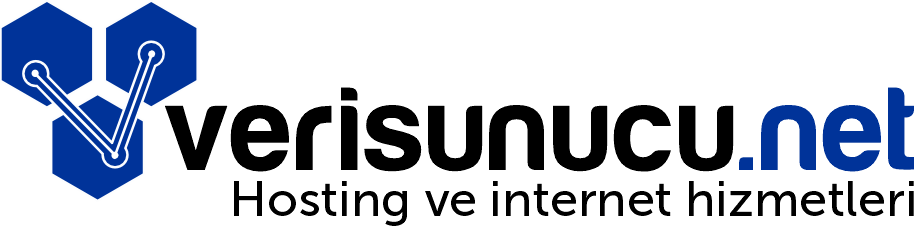

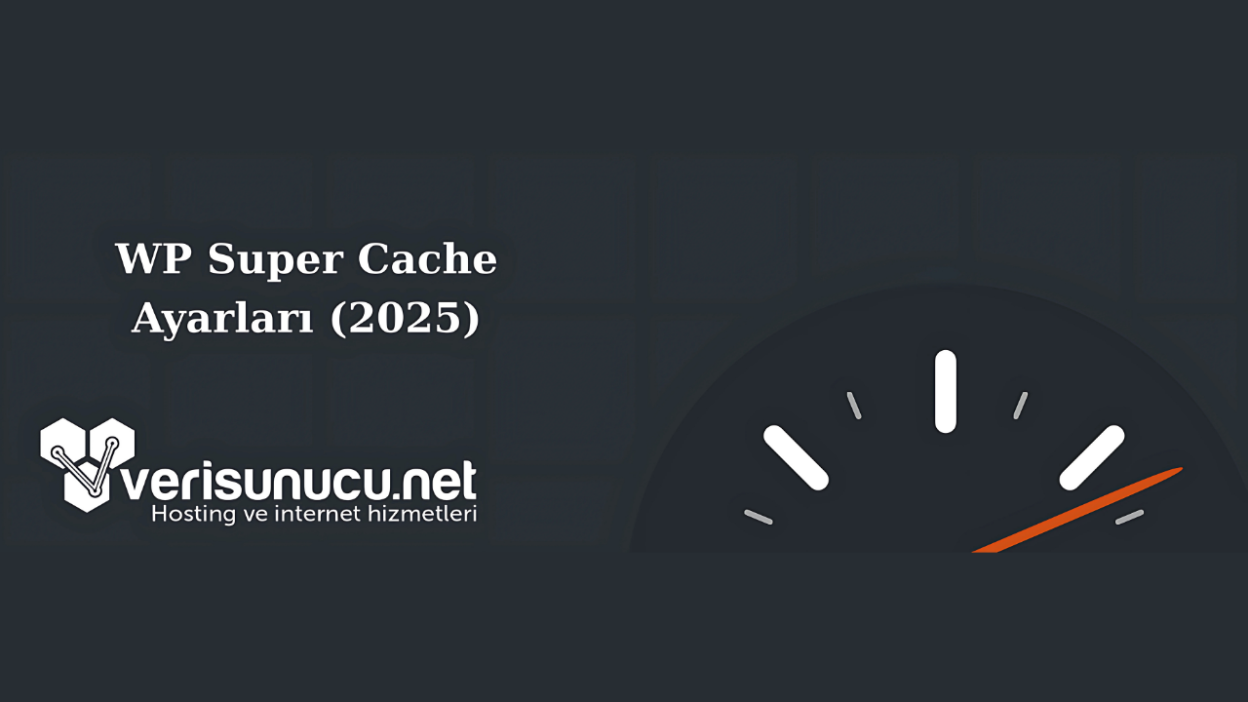
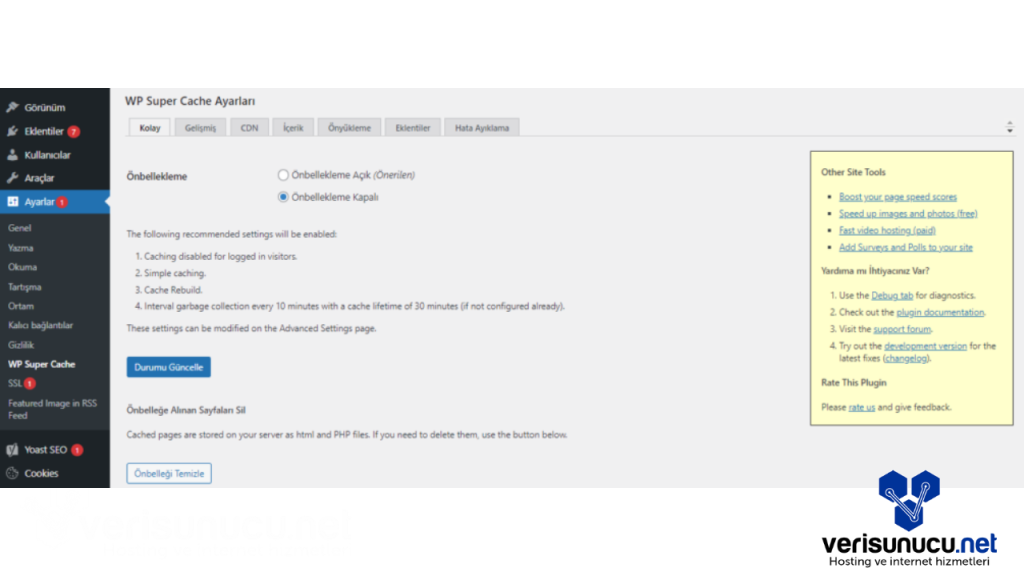 4. Adım: Önbelleğe Almayı Test Edin
4. Adım: Önbelleğe Almayı Test Edin